
See on mobiiltelefonides üks enim kasutatavaid mobiilioperatsioonisüsteeme. Android on hõivanud suurepärase positsiooni, nii palju, et see on juba saadaval enam kui 65% kasutajatest, kellel on mobiilseade, ületades seega neid, kellel on iOS-i või muu tarkvaraga terminal installitud.
Sellel süsteemil on palju olulisi funktsioone, teised pole kasutaja silmadele nähtavad, peidetud seaded androidis Enamus ajast. Kui need on aktiveeritud, paraneb jõudlus ja mõned funktsioonid on tuntud kui lisad igas selle OS-iga nutitelefonis.
Nende aktiveerimisel on teil täiendavaid asju, mis parandab peaaegu alati teatud aspekte, juhtub siis, kui avate Androidis arendaja valikud. Seadistused on palju rohkem, kui see jaotis on lukustamata, lisades funktsioone, mis on väärt meie telefoni kohta lisateavet.

Lülitage Androidis subtiitrid sisse

Kuigi see ei pruugi tunduda kasulik, on see siiski nii, kui otsustate selle videotes aktiveerida ja teatud teie telefonis kasutatavad rakendused. Subtiitrid on olnud oluliseks osaks nende kuulmisprobleemidega inimeste jaoks, kes kasutavad neid televisiooni, videote ja muu mõistmiseks ja mõistmiseks.
See on Androidis üks vähetuntud peidetud seadeid, tõsi on, et vähesed inimesed on selle oma seadmes aktiveerinud, kuid teil on soovi korral võimalus seda teha. Töötab mis tahes Androidi versiooniga, mis on üle 5.0See on kasulik ka siis, kui soovite selle aktiveerida kõigis videotes, sealhulgas brauseris.
Selle seade aktiveerimiseks tehke oma Android-telefonis järgmist:
- Avage oma Android-seadmes jaotis "Seaded".
- Pärast seda otsige "Juurdepääsetavus", see on umbes vahendusel, teil on otsingumootor juhuks, kui soovite selle kiiresti leida
- Aktiveerige valik, mis ütleb "Subtiitrid", sisestage soovitud keel, sealhulgas muude tuntud keelte hulgas nagu katalaani, galeegi keel
- Ja valmis
Kiiremad animatsioonid teie Androidi versioonis
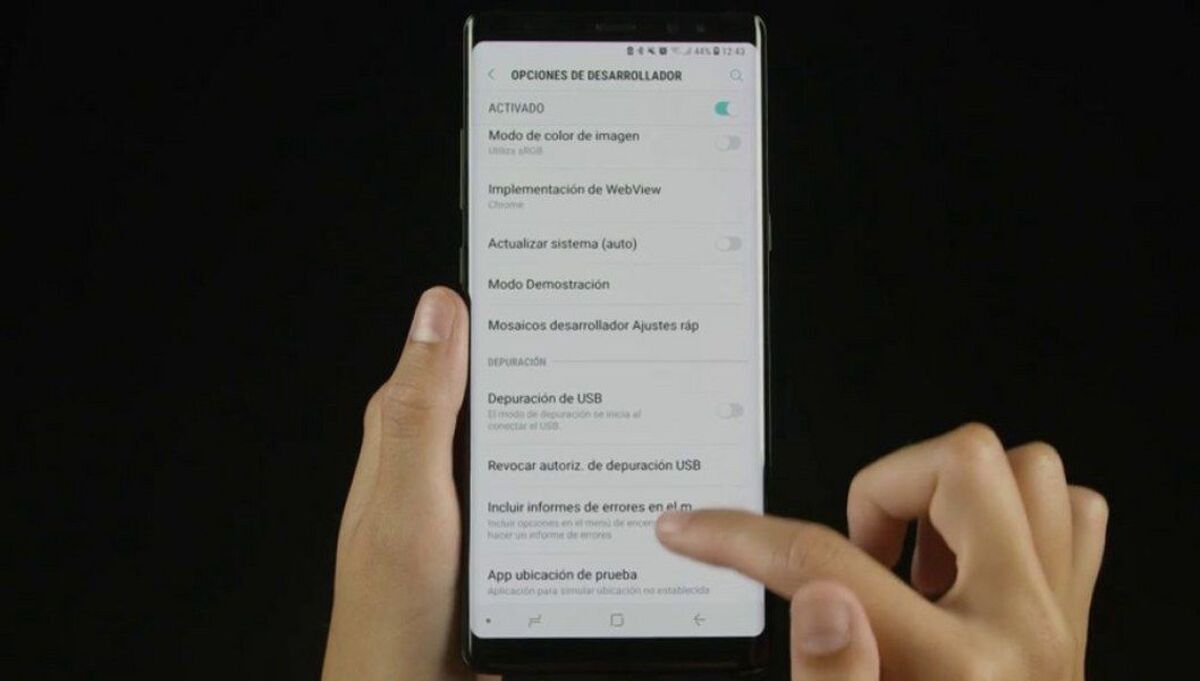
Animatsioonid pole alati parimad, selleks saate neid kiiresti teha, seda kõike seni, kuni leiate selle peidetud sätte oma Android-telefonist. Kui teil pole seda aktiveeritud, näete seda nii, nagu see eskaleeruks, oluline on see, et see on valik, mille saate aktiveerida mis tahes Androidi versioonis, sealhulgas uusimates.
Sul peab olema versioon kõrgem kui 5.0, kui ei, siis juhtus ka eelmistel, et neid sai aktiveerida, kuigi samme pisut muutes. Sellise tihedusega animatsioon on väärt seda, mida soovite, ja palju muud, seda kõike seni, kuni teete vastavad toimingud.
Selleks tehke oma telefonis järgmist.
- Esimene ja oluline asi on see, et peate aktiveerima arendaja valikud seadmes tuleb selleks minna "Seaded", "Teave telefoni kohta" ja minna "Ehituse number", siin vajutage kokku 7 korda kuni ilmub teade "Oled juba arendaja".
- Pärast arendajaks saamist tehke järgmised toimingud
- Minge arendaja valikute juurde
- Kerige alla seadistuseni, mis ütleb "Animatsiooniskaala" ja puudutage seda
- Pane kiiruseks vähemalt x1.0 või midagi suuremat, mis ei ole alla selle, see peab alati olema üle x0.5, vähemalt x1.0 või rohkem, on normaalne, et see on üle selle arvu
Lubage installimata avatavad rakendused
Saate minna rakendusi testima, ilma et peaksite seda oma telefoni installima. Selleks peate lubama kiirrakendused. Kui te pole seda varem teinud, on kõige parem proovida seda teha samm-sammult, nagu me teile terminali järgmistel ridadel ütleme.
Installimata avatavate rakenduste lubamiseks, Tehke järgmist.
- Avage oma seadme "Seaded".
- Minge jaotisse "Google'i seaded", klõpsake sellel
- Lülitage sisse valik „Instantirakendused”
- Pärast seda minge Play poodi ja laadige alla rakendused, ilma et peaksite neid oma terminali installima
Tõenäoliselt ei kuvata seda teie telefonis, kui mitte, võite otsida seadetest, panna "Instant Applications" ja klõpsake siin. Pärast seda, kui see on aktiveeritud, on see käivitamiseks saadaval, mida pole vähe, kõik pärast seda, kui olete rakendustega teinud mõned väikesed testid.
Piirata taustaprotsesse
Taustarakendused põhjustavad aku tarbimise tõusu pikemas perspektiivis on meie telefonis õige see, et proovite, et seda ei juhtuks. Selleks peate aktiveerima arendaja valiku, mis on eriti oluline, eriti kui soovite näha kõiki saadaolevaid valikuid.
Taustal toimuva protsessi piiramise lubamiseks, Tehke järgmist.
- Avage uus valik "Arendaja valikud". nüüd pärast seda, kui klõpsate seitse korda valikul "Ehitamise number"
- Minge jaotisse "Taustaprotsesside piiramine" ja valige ainult üks, mis ainult käivitub